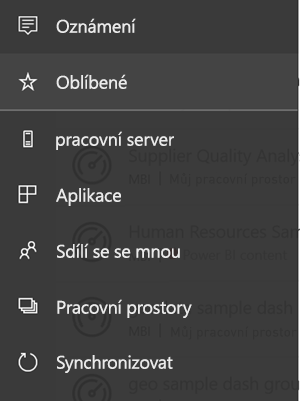Začínáme s aplikací Power BI pro Windows
Poznámka:
Aplikace Power BI pro Windows byla vyřazena 31. prosince 2023 a už se nepodporuje. Byla odebrána z Obchodu s aplikacemi Microsoftu a nebudou vydány žádné další aktualizace produktů. K zobrazení obsahu Power BI na zařízeních s Windows použijte služba Power BI.
Toto oznámení platí jenom pro aplikaci Power BI pro Windows. Nemá vliv na aplikaci Power BI Desktop.
Aplikace Power BI pro Windows přináší Power BI do zařízení s Windows. Získáte aktuální a dotykový přístup k firemním informacím. Můžete pracovat se všemi sestavami, řídicími panely a aplikacemi Power BI, které máte k dispozici v služba Power BI – ty, které jste vytvořili sami, i se sestavami, které vytvořili jiní uživatelé a které s vámi sdílí. To vše z aplikace Power BI pro Windows.
První věci
Získejte aplikaci Power BI pro Windows z Windows Storu.
Vaše zařízení musí používat Windows 10 verze 17763 nebo vyšší a musí mít nainstalovaný WebView2 (to neplatí pro Microsoft Surface Hub). Upgrady aplikací nebudou dostupné pro zařízení s Windows spuštěná ve starších verzích. Aplikace může běžet na zařízeních s alespoň 3 GB paměti RAM a 8 GB interního úložiště.
Aplikace je navržená pro minimální rozlišení 460x500.
Zjistěte, co je nového v aplikacích Power BI pro mobilní zařízení.
Registrace služba Power BI na webu
Pokud jste se ještě nepřihlásili, přejděte na služba Power BI. Zaregistrujte si vlastní účet, abyste mohli vytvářet a ukládat řídicí panely a sestavy a spojovat vaše data. Pak se přihlaste k Power BI ze svého zařízení s Windows, abyste viděli svoje vlastní řídicí panely odkudkoli.
- V služba Power BI klepnutím na Zaregistrovat se vytvořte účet Power BI.
- Začněte vytvářet vlastní řídicí panely a sestavy.
Začínáme s aplikací Power BI
Na úvodní obrazovce zařízení s Windows otevřete aplikaci Power BI.

Pokud chcete zobrazit řídicí panely a sestavy Power BI, klepněte na Power BI. Přihlaste se pomocí stejných přihlašovacích údajů jako účet Power BI na webu.
Pokud chcete zobrazit klíčové ukazatele výkonu služby Reporting Services, klepněte na SQL Server 2016 Reporting Services. Přihlaste se pomocí přihlašovacích údajů služby SQL Server Reporting Services.
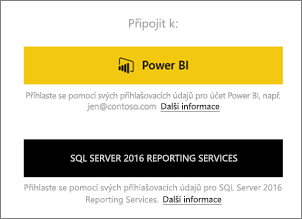
Klepnutím na Začít zkoumat zobrazíte vlastní řídicí panely.
Vyhledání obsahu v aplikaci Power BI pro Windows
Řídicí panely a sestavy se ukládají v různých umístěních v aplikaci Power BI pro Windows v závislosti na tom, odkud pocházejí. Můžete se k nim dostat z levého navigačního panelu nebo z domovské stránky, kde se zobrazí doporučený obsah, a také karty, které vám pomůžou zobrazit seznamy posledních položek, oblíbených položek, aplikací, sdílených se mnou a pracovních prostorů. Přečtěte si další informace o hledání obsahu v aplikacích Power BI pro mobilní zařízení. Kromě toho můžete pomocí hledání najít všechno, co máte v aplikaci.
Hledání řídicích panelů, sestav a aplikací
Kliknutím na ikonu lupy v pravém horním rohu aplikace můžete rychle najít řídicí panely, sestavy a aplikace. V podokně hledání, které se otevře, začněte psát název toho, co hledáte. Při psaní se zobrazí odpovídající výsledky. Výsledky můžete filtrovat tak, že vyberete jednu z karet.

Zobrazení oblíbených položek služby Power BI a Reporting Services
Klepnutím na Oblíbené v levém navigačním podokně zobrazíte svůj oblíbený obsah Power BI a služby Reporting Services na stránce Oblíbené. Když v aplikaci Power BI pro Windows vytvoříte sestavu, řídicí panel nebo aplikaci jako oblíbenou, budete k ní mít přístup ze všech svých zařízení, včetně služba Power BI v prohlížeči.
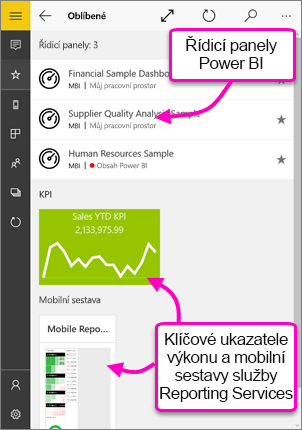
Přečtěte si další informace o oblíbených počtech v aplikacích Power BI pro mobilní zařízení.
Vyzkoušejte ukázky služby Power BI a Reporting Services.
I bez registrace si můžete zahrát s ukázkami Power BI a Reporting Services. Po stažení aplikace si můžete prohlédnout ukázky nebo začít. Kdykoli budete chtít, vraťte se k ukázkám z domovské stránky řídicích panelů.
Ukázky zobrazíte klepnutím na tlačítko globální navigace v levém horním rohu a pak vyberte Ukázky.
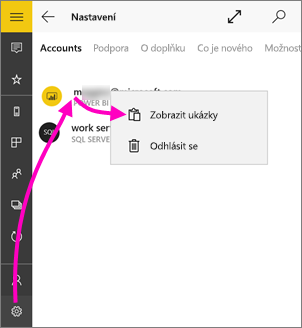
Pro Power BI je k dispozici šest ukázkových řídicích panelů a pro službu Reporting Services jsou k dispozici dvě složky obsahující klíčové ukazatele výkonu.
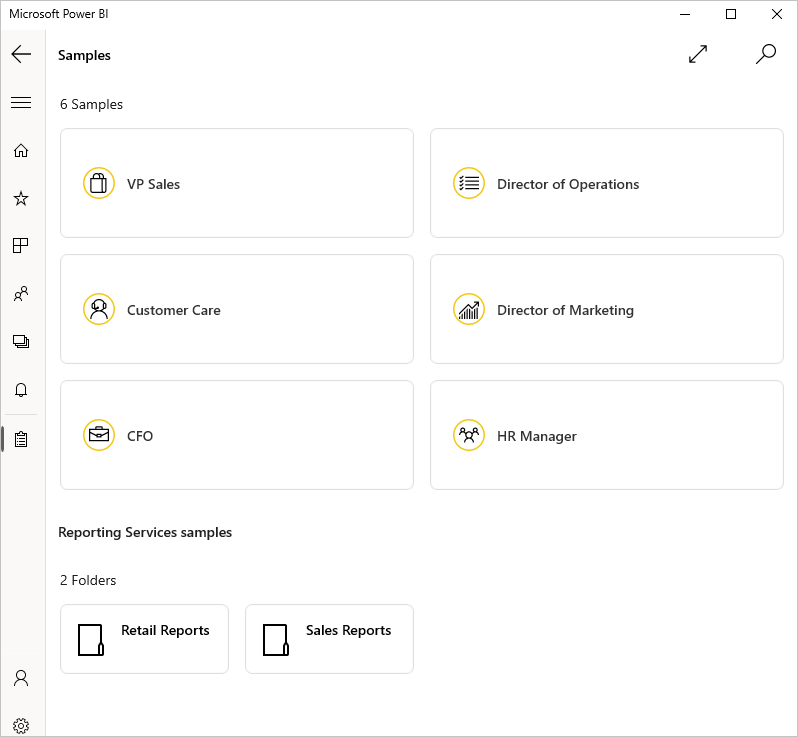
Ukázky Power BI
Vyberte roli, abyste mohli začít zkoumat jeden z ukázkových řídicích panelů Power BI. Ukázky řídicího panelu Power BI můžete zobrazit a pracovat s nimi, ale nemůžete otevřít sestavy za řídicími panely, sdílet ukázky s ostatními nebo je nastavit jako oblíbené.
Ukázky služby Reporting Services
Otevřete složku Retail Reports (Sestavy maloobchodního prodeje) a prozkoumejte jejich klíčové ukazatele výkonu.
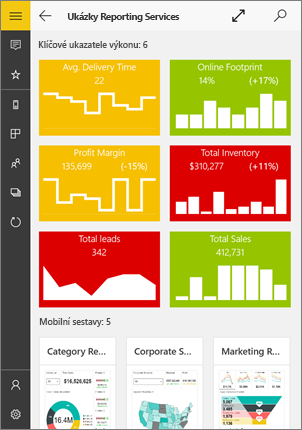
Další úkoly
Tady je několik dalších věcí, které můžete dělat v aplikaci Power BI pro zařízení s Windows pomocí sestav, řídicích panelů a aplikací v Power BI a klíčových ukazatelů výkonu služby Reporting Services na webovém portálu služby Reporting Services.
Obsah Power BI
- Zobrazte si aplikace.
- Zobrazte si řídicí panely.
- Připněte dlaždice a řídicí panely Power BI na úvodní obrazovku zařízení jako živé dlaždice.
- Sdílejte dlaždice.
- Sdílení řídicích panelů
Klíčové ukazatele výkonu služby Reporting Services
- Zobrazte klíčové ukazatele výkonu služby Reporting Services v aplikaci Power BI pro zařízení s Windows.
- Na webovém portálu služby Reporting Services vytvořte klíčové ukazatele výkonu.
Související obsah
- Stažení aplikace Power BI z Windows Storu
- Co je Power BI?
- Otázky? Zkuste se zeptat Komunita Power BI